随着电脑的使用率越来越高,我们有时候可能会遇到对win7系统打开音量平衡器进行设置,如果我们需要对win7系统打开音量平衡器进行设置时,要怎么处理win7系统打开音量平衡器的设置方法?
win7系统打开音量平衡器具体的设置方法:
1、win7系统下右击任务栏音量控制图标,点击播放设备;
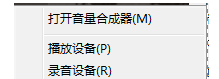
2、声音对话框,点击扬声器,点击属性;

3、点击级别选项卡,第一项audio output即输出设备下,点击其平衡按钮;
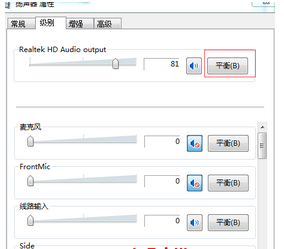
4、这样就打开音量平衡器了,即可调整左右声道的平衡效果。
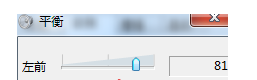
本篇关于win7系统打开音量平衡器的操作方法到这里已经讲解完了,有需要的用户可以按照上述步骤设置解决问题,欢迎给小编留言哦!
uc电脑园提供的技术方案或与您产品的实际情况有所差异,您需在完整阅读方案并知晓其提示风险的情况下谨慎操作,避免造成任何损失。

浏览次数 788
浏览次数 306
浏览次数 78
浏览次数 1323
浏览次数 722
未知的网友